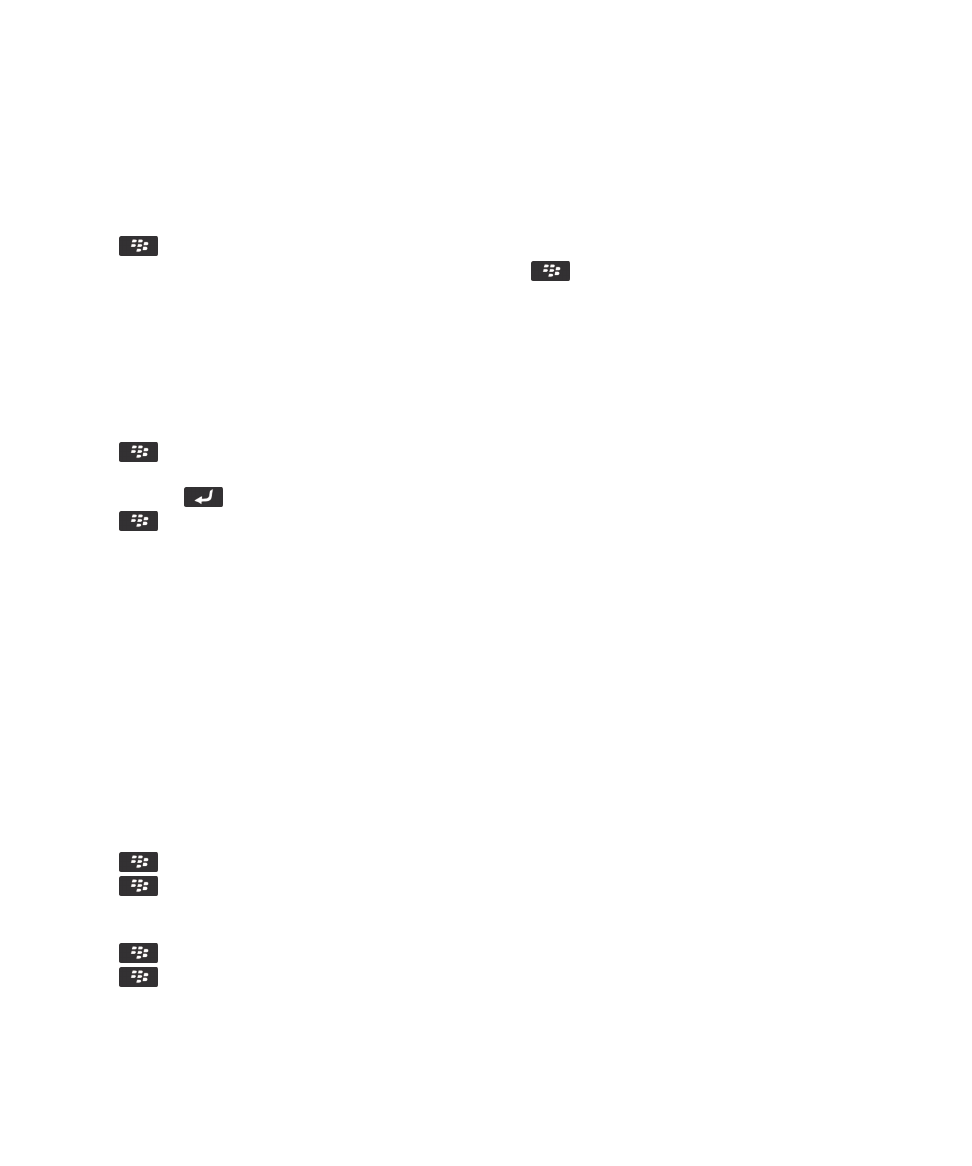
自定义联系人
为呼叫方 ID 添加联系人图片
1. 在主屏幕中,单击联系人图标。
2. 高亮显示某个联系人。
3. 按
键 > 编辑。
4. 按
键 > 添加图片。
5. 查找、高亮显示并单击图片。
6. 如有必要,将裁剪框移至您要使用的图像部分。
7. 按
键 > 裁剪并保存。
8. 按
键 > 保存。
相关信息
用户指南
联系人
164
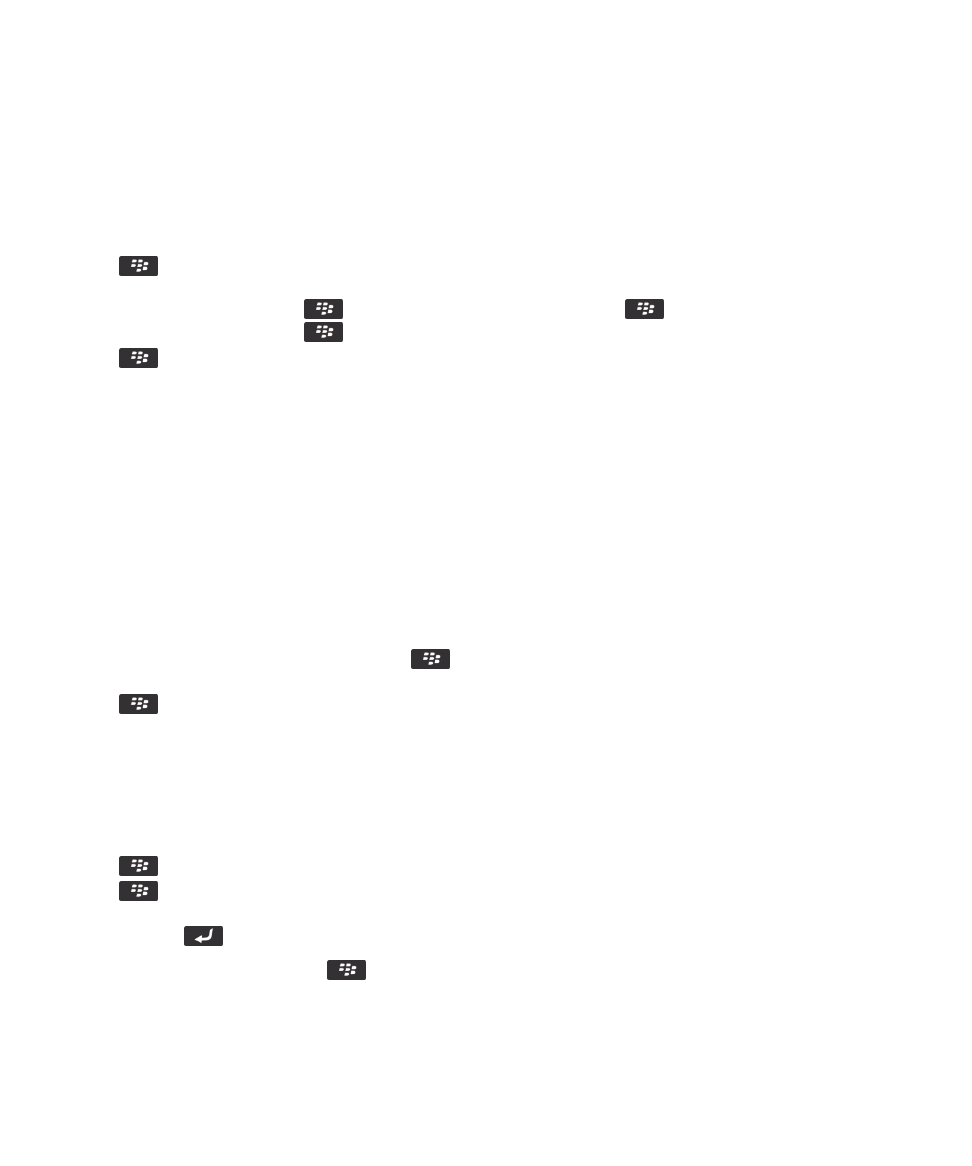
我的联系人图片不断变化, 170
更改或删除联系人图片
1. 在主屏幕中,单击联系人图标。
2. 高亮显示某个联系人。
3. 按
键 > 编辑。
4. 高亮显示联系人图片。
• 要更改联系人图片,请按
键 > 替换图片。 高亮显示图片。 按
键 > 选择图片。
• 要删除联系人图片,请按
> 删除图片。
5. 按
键 > 保存。
相关信息
我的联系人图片不断变化, 170
关于类别
您可以创建类别,以便将联系人、任务和记事分组。 您还可以根据类别缩小联系人、任务和记事的显示范围。
类别名称不区分大小写。 每个联系人、任务或记事都可以归入多个类别。 如果使用的是 IBM® Lotus Notes®,您可以
将 BlackBerry® 设备上的任务归入多个类别,但只有一个类别能够与 Lotus Notes 中的任务同步。
类别会在联系人列表、任务列表和记事列表之间共享,您在某个应用程序中所做的更改会在所有的应用程序中反映。
将联系人、任务或记事分类
1. 在创建或更改联系人、任务或记事时,请按
键 > 类别。
2. 选中类别旁边的复选框。
3. 按
键 > 保存。
要从联系人、任务或记事删除类别,请清除该类别旁的复选框。
为联系人、任务或记事创建类别
您可以创建类别以便管理联系人应用程序、任务应用程序以及记事簿中的项目。
1. 在主屏幕或应用程序文件夹中,单击联系人图标、任务图标或记事簿图标。
2. 按
键 > 过滤器。
3. 按
键 > 新建。
4. 键入类别的名称。
5. 在键盘上按
键。
要删除类别,请高亮显示类别。 按
键 > 删除。
用户指南
联系人
165